| 3.9. Gomme | ||
|---|---|---|

|
3. Outils de peinture |  |
La Gomme sert à effacer des plages de couleurs sur le calque actif ou une sélection. Si la Gomme est utilisée sur quelque chose qui ne possède pas la transparence (un canal masque de sélection, un masque de calque ou le calque de fond sans canal Alpha), elle peindra les zones effacées avec la couleur de fond telle qu’affichée dans la zone des couleurs de la Boîte à outils (s’il s’agit d’un masque, la sélection sera modifiée). Sinon, le fait d’effacer produira une transparence plus ou moins marquée selon les réglages des options de l’outil. Pour savoir comment ajouter un Canal Alpha, voyez Ajouter un canal Alpha.Le nom anglais de cet outil est « Eraser »
Figure 14.83. Gomme et canal Alpha
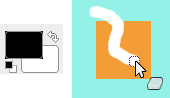
L’ Arrière-plan est blanc. L’image n’a pas de canal Alpha. La gomme (Opacité 100%) révèle la couleur d’ Arrière-plan.

L’image a un canal Alpha. La gomme révèle la transparence.
Si vous avez besoin d’effacer complètement des groupes de pixels, sans laisser aucune trace de leur contenu, cochez la case "Contour dur" dans les options de l’outil. Sinon, un effacement partiel se produira sur les bords de l’effacement, même si vous utilisez une brosse à bords durs.
![[Astuce]](images/tip.png)
|
Astuce |
|---|---|
|
Si vous utilisez GIMP avec une tablette graphique, vous pouvez trouver pratique d’utiliser l’autre extrémité du stylet comme une gomme. Pour cela, il vous suffit de cliquer avec cette extrémité sur l’icône de la gomme dans la Boîte à outils. Comme cette autre extrémité est traitée comme un périphérique à part, et que chaque périphérique d’entrée a son propre outil affecté, cette autre extrémité continuera à être une gomme tant que vous n’aurez pas choisi un autre outil pour elle. |
Vous pouvez activer cet outil de différentes manières :
dans le menu d’image par → → ,
en cliquant sur l’icône  dans la Boîte à Outils.
dans la Boîte à Outils.
En utilisant la combinaison de touches Maj+E.
Voyez Section 3.1, « Fonctions communes » pour une description des touches de contrôle qui ont le même effet sur tous les outils de peinture.
La touche Ctrl place la Gomme dans le mode Pipette. En cliquant sur un pixel, sa couleur est sélectionnée comme couleur d’arrière-plan, à la différence des autres outils où il s’agit de la couleur de premier-plan. Ainsi, les zones effacées sont remplacées par la couleur d’arrière-plan courante pour les images qui ne gèrent pas la transparence.
La touche Alt fait passer la Gomme en mode anti-effacement, comme décrit plus bas dans les options. Notez que sur certains systèmes, la touche Alt est déjà prise et vous devez utiliser Maj-Alt.
Normalement, les options de l’outil sont affichées dans une fenêtre attachée en-dessous de la Boîte à outils. Si elles ne le sont pas, vous pouvez y accéder depuis la barre de menus de l’image par → → qui ouvre la fenêtre d’options de l’outil.
Le curseur Opacité règle la force de l’outil. Ainsi,sur un calque avec canal Alpha, une opacité forte donne un rendu plus transparent et inversement !
Cette option évite l’effacement partiel sur les bords de l’effacement. Voir plus haut.
L’option Anti-effacement annule l’effacement. Elle ne marche qu’avec les images possédant un canal alpha. On peut y accéder par la touche Alt (ou Maj-Alt sur certains systèmes où Alt active l’outil Déplacement).
![[Note]](images/note.png)
|
Note |
|---|---|
|
Pour comprendre comment l’anti-effacement est possible, vous devez réaliser que l’effacement n’affecte que le canal Alpha, et pas les canaux RVB qui contiennent les données de l’image. Même si le résultat est complètement transparent, les couleurs RVB sont toujours là, mais vous ne les voyez pas. L’anti-effacement augmente la valeur alpha de telle sorte que les couleurs réapparaissent. |